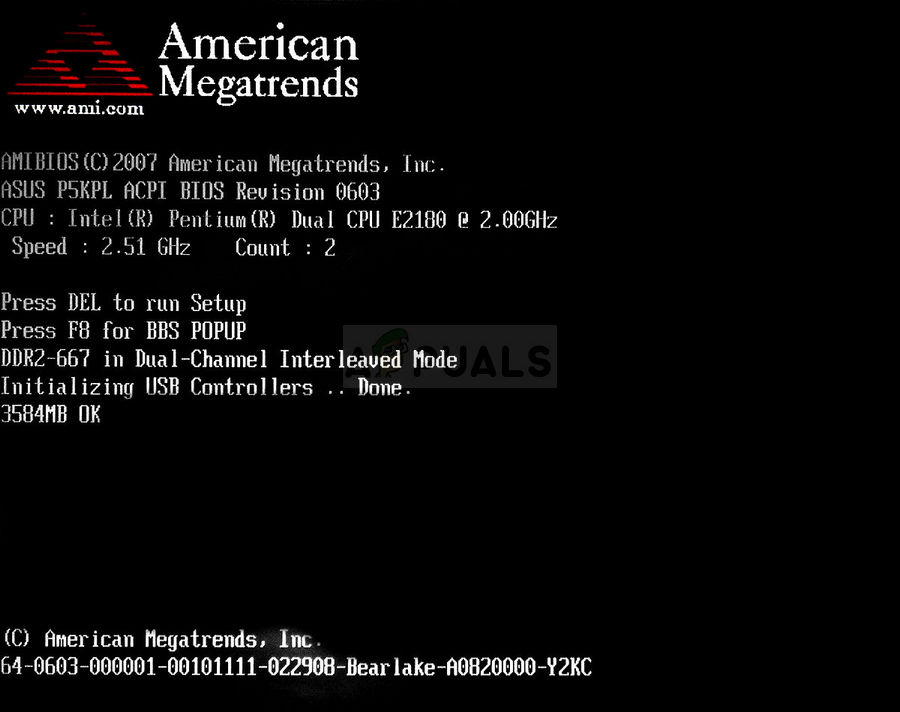విండోస్ సెటప్ను అమలు చేసిన తర్వాత దోష సందేశం
ఈ సమస్యను పరిష్కరించడానికి అనేక మార్గాలు ఉన్నాయి మరియు వినియోగదారులకు ఎక్కువగా సహాయపడిన పద్ధతులను మేము సూచిస్తాము!
ఎంచుకున్న డిస్క్లో విండోస్ ఇన్స్టాల్ చేయకుండా నిరోధిస్తుంది?
ఈ లోపం మీరు మీ విభజనలను ఎలా మేనేజ్ చేస్తారు మరియు ఫార్మాట్ చేస్తారు అనేదానికి సంబంధించినది మరియు ప్రధాన కారణాలు ప్రకృతిలో చాలా పోలి ఉంటాయి. అత్యంత సాధారణ కారణాల యొక్క చిన్న జాబితా ఇక్కడ ఉంది:
- మీ డ్రైవ్ తప్పుగా కాన్ఫిగర్ చేయబడింది వేరే ఫైల్ ఆకృతిని ఉపయోగించడానికి మరియు ఈ సమస్యను వదిలించుకోవడానికి మీరు దాని అన్ని విభజనలను తొలగించాల్సి ఉంటుంది.
- మీ బూట్ ఆర్డర్ EFI బూట్ కోసం సరిగ్గా అమర్చబడకపోవచ్చు మరియు మీరు BIOS లో ఒక నిర్దిష్ట ఎంపికను నిలిపివేయడంతో పాటు మార్చాలనుకోవచ్చు.
- మీ డిస్క్ అవసరం కావచ్చు శుభ్రపరచడం మీరు దీన్ని GPT గా మార్చడానికి ముందు మరియు ఈ సమస్యను వదిలించుకోవడానికి ముందు.
పరిష్కారం 1: మీ విభజనలను తొలగించండి
మీ హార్డ్ డ్రైవ్లోని విభజనలు MBR విభజన పట్టికను ఉపయోగించడానికి తప్పుగా కాన్ఫిగర్ చేయబడితే, దీని గురించి మీరు చేయగలిగే గొప్పదనం ఏమిటంటే మీ విభజనలను తొలగించడం. వారి డ్రైవ్లోని ఏదైనా డేటాను కోల్పోవటానికి సిద్ధంగా ఉన్న వినియోగదారులకు మాత్రమే ఈ పద్ధతి సిఫార్సు చేయబడింది. ఉదాహరణకు, మీరు వ్యక్తిగత ఫైల్లు లేకుండా తాజా ఇన్స్టాల్ చేస్తుంటే, దీన్ని తనిఖీ చేయండి!
- చొప్పించు ఇన్స్టాలేషన్ మీడియా మరియు కంప్యూటర్ను బూట్ చేయండి. భాష, సమయం మరియు తేదీ సెట్టింగులు మొదలైనవి సెటప్ చేయండి.
- మీరు ఇంతకు మునుపు ఈ కంప్యూటర్లో విండోస్ 10 ని ఇన్స్టాల్ చేయకపోతే, మీరు విండోస్ యాక్టివేషన్ స్క్రీన్ను చూస్తారు. మీ విండోస్ 10 కీని ఇక్కడ నమోదు చేయండి. మీకు ఒకటి లేకపోతే, మీకు చెల్లుబాటు అయ్యే 7, 8 లేదా 8.1 కీ ఉంటే, బదులుగా ఇక్కడ నమోదు చేయండి. సంస్థాపన పూర్తయిన తర్వాత మీరు ఈ భాగాన్ని దాటవేసి కీని నమోదు చేయవచ్చు.

విండోస్ సెటప్ యాక్టివేషన్ స్క్రీన్
- మీరు చూసేవరకు సాధారణంగా సెటప్ ప్రాసెస్ ద్వారా వెళ్ళండి “ మీకు ఏ రకమైన సంస్థాపన కావాలి? ”స్క్రీన్. “ కస్టమ్ ”మీరు క్లీన్ ఇన్స్టాల్ చేస్తున్నారని నిర్ధారించుకోవడానికి ఎంపిక మరియు అప్గ్రేడ్ ఇన్స్టాల్ కాదు ఇది పూర్తిగా భిన్నమైన విషయం.
- మీరు ఇప్పుడు “ మీరు విండోస్ను ఎక్కడ ఇన్స్టాల్ చేయాలనుకుంటున్నారు? మీరు చురుకుగా ఉన్న విభజనలతో స్క్రీన్. ప్రస్తుత OS సిస్టమ్ ఫైల్లతో ప్రతిదాన్ని ఎంచుకోండి మరియు తొలగించు క్లిక్ చేయండి. మీరు విండోస్ను ఇన్స్టాల్ చేయాలనుకుంటున్నదాన్ని ఎంచుకోండి మరియు ప్రాసెస్ను అనుసరించండి. లోపం మరింత కనిపించకూడదు.
పరిష్కారం 2: బూట్ ఆర్డర్ను DVD కి మార్చండి
ఈ పద్ధతి చాలా మంది వినియోగదారులకు కూడా సహాయపడింది మరియు దాని ప్రయోజనం ఏమిటంటే మీరు దేనినీ తొలగించాల్సిన అవసరం లేదు. ఏదేమైనా, మరేదైనా ముందు DVD కోసం తనిఖీ చేయమని బూట్ మేనేజర్ను ఆదేశించడానికి మీరు కొన్ని BIOS సెట్టింగులను సవరించాలి!
- మీ కంప్యూటర్ను ఆన్ చేసి వెంటనే నొక్కండి BIOS సెటప్ కీ కంప్యూటర్ సెటప్ యుటిలిటీ లేదా BIOS సెట్టింగులు తెరిచే వరకు మీ కీబోర్డ్లో వరుసగా ప్రతి సెకనుకు ఒకసారి. సెటప్ను అమలు చేయడానికి ఈ కీ మీ స్క్రీన్పై _ ప్రెస్గా సూచించబడుతుంది.
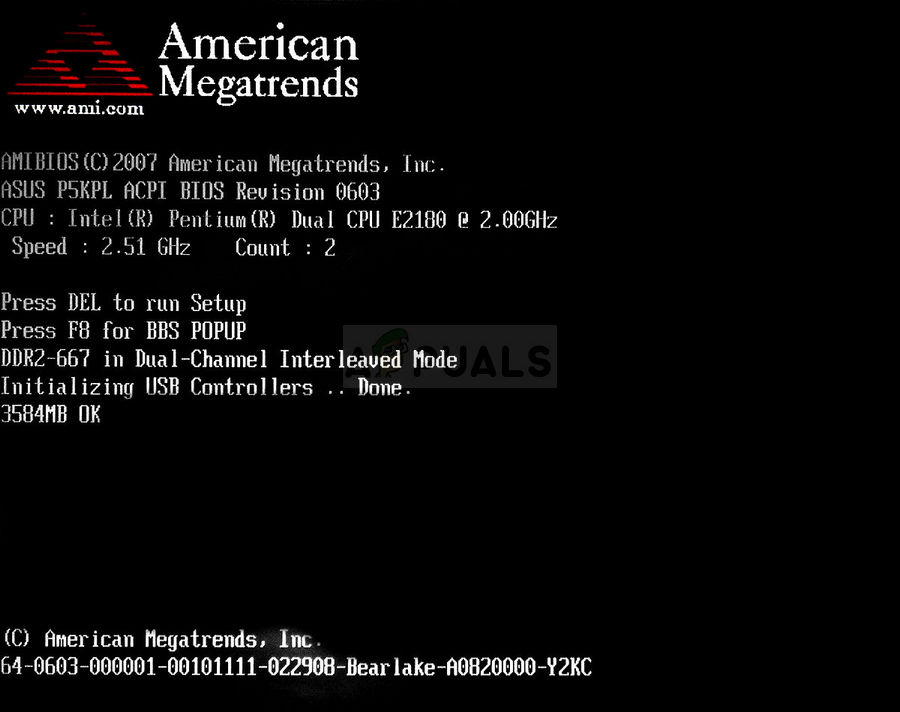
BIOS లో ప్రవేశిస్తోంది
- BIOS సెట్టింగుల విండో తెరిచినప్పుడు భద్రతా మెనూకు మారడానికి కుడి బాణం కీని ఉపయోగించండి, క్రింది బాణం కీని ఉపయోగించండి సురక్షిత బూట్ కాన్ఫిగరేషన్ మెను నుండి, ఎంటర్ నొక్కండి. ఈ ఎంపికలు కొన్నిసార్లు సిస్టమ్ కాన్ఫిగరేషన్ లేదా సెక్యూరిటీ టాబ్ క్రింద ఉంటాయి

సురక్షిత బూట్ కాన్ఫిగరేషన్
- మీరు ఈ ఎంపికను ఉపయోగించే ముందు, ఒక హెచ్చరిక కనిపిస్తుంది. సురక్షిత బూట్ కాన్ఫిగరేషన్ మెనుకు కొనసాగడానికి F10 నొక్కండి. సురక్షిత బూట్ను ఎంచుకోవడానికి క్రింది బాణం కీని ఉపయోగించండి మరియు ఈ సెట్టింగ్ను నిలిపివేయడానికి సవరించడానికి కుడి బాణం కీని ఉపయోగించండి.
- ఎంచుకోవడానికి క్రింది బాణం కీని ఉపయోగించండి వారసత్వ మద్దతు , ఆపై దాన్ని మార్చడానికి కుడి బాణం కీని ఉపయోగించండి ప్రారంభించండి .

లెగసీ మద్దతును ప్రారంభిస్తోంది
- లెగసీ బూట్ ఆర్డర్ సెట్టింగుల క్రింద, మీ USB CD / DVD ROM డ్రైవ్ ఎంపికను ఎంచుకోండి మరియు సరైన కీలను ఉపయోగించండి (మీరు USB లేదా DVD నుండి బూట్ అవుతున్నారని నిర్ధారించుకోవడానికి ఈ ఎంపికను బూట్ ఆర్డర్ పైభాగంలో చేర్చడానికి స్క్రీన్ దిగువన వివరించబడింది. ఎంపిక అందుబాటులో ఉంది, EFI / UEFI బూట్ సోర్స్లను నిలిపివేయాలని నిర్ధారించుకోండి.

EFI బూట్ సోర్సెస్ను నిలిపివేయడం
- మార్పులను సేవ్ చేయడానికి F10 నొక్కండి. ఫైల్ మెనూకు నావిగేట్ చెయ్యడానికి ఎడమ బాణం కీని ఉపయోగించండి, మార్పులను సేవ్ చేసి నిష్క్రమించుటకు క్రిందికి బాణం కీని ఉపయోగించండి, ఆపై అవును ఎంచుకోవడానికి ఎంటర్ నొక్కండి.
- కంప్యూటర్ సెటప్ యుటిలిటీ ఇప్పుడు మూసివేయబడుతుంది మరియు కంప్యూటర్ పున art ప్రారంభించాలి. కంప్యూటర్ పున ar ప్రారంభించినప్పుడు, సమస్య ఇంకా కనిపిస్తుందో లేదో తెలుసుకోవడానికి విండోస్ సెటప్ను మళ్లీ ఇన్స్టాల్ చేయడానికి ప్రయత్నించండి.
పరిష్కారం 3: డిస్క్ను శుభ్రం చేసి GPT గా మార్చండి
పై పద్ధతులు విఫలమైతే, మీరు డ్రైవ్ను పూర్తిగా శుభ్రం చేయడానికి మరియు సులభంగా GPT కి మార్చడానికి కమాండ్ ప్రాంప్ట్ మరియు డిస్క్పార్ట్ ఉపయోగించవచ్చు. ఈ ప్రక్రియ డ్రైవ్ను శుభ్రంగా తుడిచివేస్తుందని గమనించండి, కాబట్టి ప్రతిదీ బ్యాకప్ చేయబడిందని నిర్ధారించుకోండి.
- మీ కంప్యూటర్ సిస్టమ్ డౌన్ అయితే, మీరు ఈ ప్రక్రియ కోసం విండోస్ని ఇన్స్టాల్ చేయడానికి ఉపయోగించే ఇన్స్టాలేషన్ మీడియాను ఉపయోగించాల్సి ఉంటుంది. మీకు స్వంతమైన లేదా మీరు సృష్టించిన ఇన్స్టాలేషన్ డ్రైవ్ను చొప్పించి, మీ కంప్యూటర్ను బూట్ చేయండి.
- మీరు మీ కీబోర్డ్ లేఅవుట్ విండోను ఎంచుకోండి కాబట్టి మీరు ఉపయోగించాలనుకుంటున్నదాన్ని ఎంచుకోండి. ఎంపిక ఎంపిక స్క్రీన్ కనిపిస్తుంది కాబట్టి నావిగేట్ చేయండి ట్రబుల్షూట్ >> అధునాతన ఎంపికలు >> కమాండ్ ప్రాంప్ట్ .

అధునాతన ఎంపికలలో కమాండ్ ప్రాంప్ట్
- ఈ కమాండ్ ప్రాంప్ట్ విండోలో, “ డిస్క్పార్ట్ ”కొత్త పంక్తిలో మరియు ఈ ఆదేశాన్ని అమలు చేయడానికి ఎంటర్ కీని క్లిక్ చేయండి.
- ఇది వివిధ డిస్క్పార్ట్ ఆదేశాలను అమలు చేయడానికి మిమ్మల్ని అనుమతించడానికి కమాండ్ ప్రాంప్ట్ విండోను మారుస్తుంది. మీరు నడుపుతున్న మొదటిది, అందుబాటులో ఉన్న అన్ని వాల్యూమ్ల పూర్తి జాబితాను చూడటానికి మిమ్మల్ని అనుమతిస్తుంది. దీన్ని టైప్ చేసి, తర్వాత ఎంటర్ క్లిక్ చేయండి.
DISKPART> జాబితా
- వాల్యూమ్ల జాబితాలో మీ డివిడి డ్రైవ్కు ఏ సంఖ్య కేటాయించబడిందనే దానిపై ఆధారపడి మీరు జాగ్రత్తగా ఎంచుకున్నారని నిర్ధారించుకోండి. దాని సంఖ్య 1 అని చెప్పండి. ఇప్పుడు మీ USB డ్రైవ్ను ఎంచుకోవడానికి కింది ఆదేశాన్ని అమలు చేయండి:
DISKPART> వాల్యూమ్ 1 ఎంచుకోండి
- “వాల్యూమ్ 1 ఎంచుకున్న వాల్యూమ్” వంటి సందేశం కనిపిస్తుంది.
గమనిక : మీ USB పరికరానికి చెందిన డ్రైవ్ నంబర్ గురించి మీకు తెలియకపోతే, దానికి సరైన మార్గం సరైన పేన్ వద్ద దాని పరిమాణాన్ని తనిఖీ చేయడం. అదనంగా, “మీరు విండోస్ను ఎక్కడ ఇన్స్టాల్ చేయాలనుకుంటున్నారు?” లో కనిపించే అదే సంఖ్య. వాస్తవానికి లోపం సంభవించే విండో.
- ఈ వాల్యూమ్ను శుభ్రం చేయడానికి, మీరు చేయాల్సిందల్లా క్రింద ప్రదర్శించబడిన ఆదేశాన్ని టైప్ చేసి, తర్వాత ఎంటర్ కీని క్లిక్ చేసి, ప్రక్రియ పూర్తయ్యే వరకు ఓపికగా ఉండండి. మార్పు కోసం ప్రక్రియ ఇప్పుడు విజయవంతం కావాలి. ఆదేశాల సమితి కూడా డిస్క్ను GPT గా మారుస్తుంది మరియు సమస్యను పరిష్కరిస్తుంది.
క్లీన్ కన్వర్ట్ GPT ఎగ్జిట్4 నిమిషాలు చదవండి